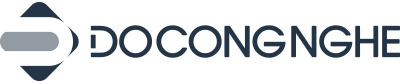Tin tức
TOP 5 website quét virus online miễn phí
Nhiều người dùng phần mềm Autodesk c.rack sẽ gặp khó khăn khi muốn thay thế những phần mềm “bẻ khóa” này thành các phần mềm bản quyền. Nguyên nhân là bởi những phần mềm này đã bị chặn liên hệ với server gốc của hãng, do đó khi cài app Autodesk bản quyền, bạn sẽ thấy hiện tượng lỗi xuất hiện.
Để khắc phục tình trạng này, bạn sẽ cần xóa sạch các phần mềm Autodesk c.rack trước đó. Hãy kéo xuống bài viết dưới đây để nắm rõ hướng dẫn cách gỡ bỏ các phần mềm Autodesk c.rack đơn giản nhất bạn nhé!
Vì sao bạn nên gỡ bỏ các phần mềm Autodesk c.rack?
Trong thời gian gần đây, Autodesk đã siết chặt vấn đề bản quyền rất nhiều. Kết quả là, bạn sẽ gặp nhiều khó khăn trong việc tìm kiếm những phần mềm Autodesk được c.rack thành công, an toàn và chứa đựng đầy đủ tính năng (gần như là không). Bên cạnh đó, với sự xuất hiện của những phần mềm Autodesk bản quyền giá rẻ, chẳng hạn như key AutoCAD 2025 bản quyền, bản quyền Revit giá rẻ, key bản quyền 3ds Max, Inventor 2024 chính hãng,… người dùng không còn lý do gì để sử dụng app Autodesk c.rack nữa.
Khi ấy, người dùng sẽ cần thực hiện “gỡ cài đặt sạch” các phần mềm Autodesk bẻ khóa này để đảm bảo máy tính không bị ảnh hưởng, đồng thời không gặp lỗi khi mua và cài đặt phần mềm Autodesk bản quyền.
Cách gỡ bỏ các phần mềm Autodesk c.rack
Cách xóa phần mềm Autodesk
Có nhiều phương pháp khác nhau để gỡ cài đặt phần mềm Autodesk: gỡ cài đặt qua Control Panel, gỡ bằng công cụ Autodesk Uninstall Tool, gỡ bằng các phần mềm thứ ba. Trong số đó, phương pháp Autodesk Uninstall Tool được ưu tiên sử dụng hơn cả bởi tính tiện lợi của nó.
Cụ thể, Autodesk Uninstall Tool là một công cụ hữu ích đi kèm với các sản phẩm mà Autodesk phát hành. Công cụ này cho phép gỡ cài đặt sạch các phần mềm Autodesk không còn dùng đến một cách nhanh chóng. Bạn có thể sử dụng công cụ này để xóa phần mềm trên máy tính của mình theo các bước dưới đây:
Bước 1: Mở Start Menu -> chọn thư mục Autodesk

Bước 2: Click chọn công cụ Autodesk Uninstall Tool nằm trong thư mục vừa mở.

Bước 3: Cửa sổ Autodesk Uninstall Tool hiển thị trên màn hình. Tại đây, bạn sẽ thấy toàn bộ danh sách các ứng dụng Autodesk được cài đặt trong máy. Tick vào ô vuông trước các ứng dụng mà bạn muốn xóa -> chọn Uninstall.

Bước 4: Kiểm tra lại xem phần mềm bạn chọn đã được xóa chưa -> khởi động lại máy tính.
Bước 5: Bạn có thể xóa các thư mục cài đặt của Autodesk trong ổ cứng C để giải phóng dung lượng cho ổ.

Như vậy là bạn đã hoàn thành xong các bước xóa phần mềm Autodesk một cách nhanh chóng và đơn giản. Tuy nhiên, nếu vì một lý do nào đó mà thư mục Autodesk trên máy tính của bạn không có công cụ Autodesk Uninstall Tool, bạn vẫn có thể xóa phần mềm Autodesk c.rack theo cách thức truyền thống hơn – sử dụng Control Panel theo hướng dẫn dưới đây.
Bước 1: Mở Control Panel
Bước 2: Trong mục Program, chọn Uninstall a program

Bước 3: Click chọn phần mềm Autodesk mà bạn muốn xóa -> chọn Uninstall

Bước 4: Thực hiện tiếp theo hướng dẫn trên màn hình (nếu có)
Bước 5: Khởi động lại máy tính.
Hoàn thành các bước như trên, về cơ bản bạn đã xóa xong phần mềm Autodesk khỏi máy tính của mình.
- Các phím tắt, lệnh vẽ AutoCAD 2D cơ bản cho dân thiết kế cần nắm
- Cài Font chữ cho phần mềm CAD trên Macbook và Windows
Cách xóa các file dữ liệu Autodesk khỏi máy tính
Hướng dẫn thao tác như trên chỉ giúp bạn loại bỏ phần mềm Autodesk ra khỏi máy tính, tuy nhiên, kha khá dữ liệu của ứng dụng vẫn còn lưu lại trong máy, vừa tiêu tốn dung lượng ổ cứng, vừa đem đến những phiền nhiễu nhất định khi bạn muốn cài đặt phần mềm Autodesk bản quyền sau này. Do đó, bạn cũng sẽ cần xóa cả những dữ liệu ấy đi.
Trên thực tế, ít ai không chuyên về máy tính có thể gỡ cài đặt sạch phần mềm Autodesk, bởi nhiều file Autodesk lại là file ẩn (hidden file). Bạn sẽ cần phải thực hiện lần lượt các bước như sau để xóa toàn bộ file dữ liệu Autodesk khỏi máy tính của mình:
Bước 1: Di chuyển đến khu vực C:\Program Files\Autodesk. Tìm phần mềm Autodesk mà bạn vừa xóa ở trên rồi xóa các thư mục của phần mềm đó.
Bước 2: Chọn tab View -> tick vào ô Hidden items để hiển thị các file ẩn.

Bước 3: Sao chép đường dẫn sau trong File Explorer: C:\Users\%username%\AppData\Roaming\Autodesk -> xóa các thư mục của phần mềm Autodesk bạn vừa gỡ cài đặt.
Bước 4: Sao chép đường dẫn sau trong File Explorer: C:\Users\%username%\AppData\Local\Autodesk -> xóa các thư mục của phần mềm Autodesk bạn vừa gỡ cài đặt.
Bước 5: Sao chép đường dẫn sau trong File Explorer: C:\Users\Public\Documents\Autodesk -> xóa các thư mục của phần mềm Autodesk bạn vừa gỡ cài đặt.
Bước 6: Sao chép đường dẫn sau trong File Explorer: C:\ProgramData\Autodesk -> xóa các thư mục của phần mềm Autodesk bạn vừa gỡ cài đặt.
Tạm kết
Gỡ cài đặt phần mềm Autodesk c.rack là bước đầu tiên và cũng cực kỳ quan trọng trước khi bạn tải thêm phần mềm Autodesk chính hãng về máy. Hy vọng rằng bài viết này có thể hỗ trợ bạn áp dụng cách gỡ cài đặt các phần mềm Autodesk sạch sẻ thành công. Đừng quên theo dõi các bài viết khác của Win Giá Rẻ để cập nhật thêm nhiều thủ thuật máy tính hữu ích bạn nhé!